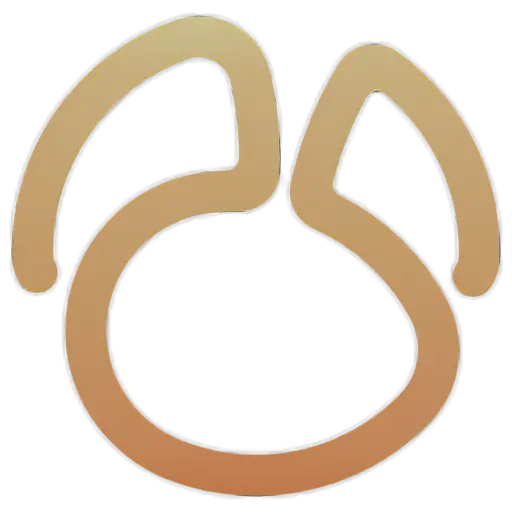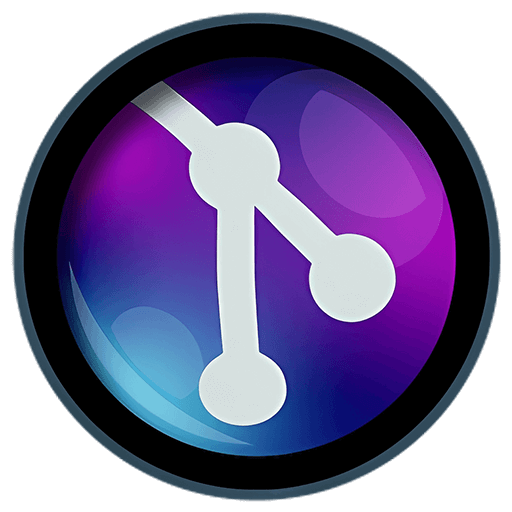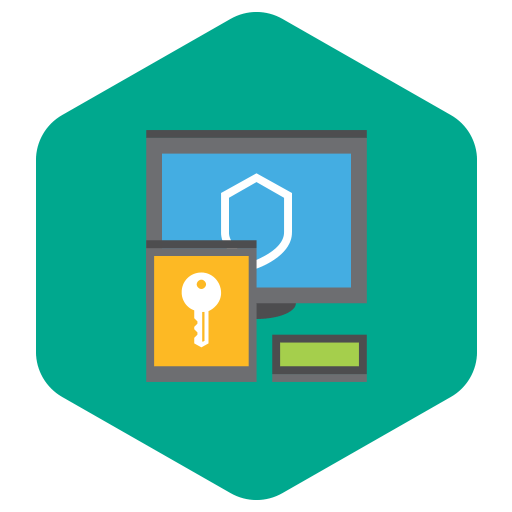您還未登錄,登入後可獲得更好的體驗

{{item.spec_option}}
{{item.spec}}
系統
¥{{guess.sku_info.price}}
參考價
Air Live Drive Pro允許您將多個網盤掛載為本地磁片使用,每個網盤都將成為電腦上的獨立的磁片驅動器。
- 您的雲作為本地磁片
將雲作為電腦上的磁片驅動器連接,並將雲作為本地磁片使用。
- 線上工作
直接在雲中的檔案上使用常用的工具或程式。
- 支持多個雲
Air Live Drive適用於最重要的雲,並且可以從同一雲添加多個帳戶。 每個帳戶都將成為電腦上的磁片驅動器。
- 節省硬碟空間
無需在電腦上複製雲即可線上工作,並節省硬碟空間。
- 免費版
使用免費版本並瞭解軟件。
獲取專業版以完成體驗。
- 在不同步的情况下工作
直接處理雲中的檔案,避免同步過程。
Air Live Drive現時支持的雲盤清單:
OneDrive,OneDrive for Business,OneDrive中國版, Google Drive,Box,Dropbox,Mega,Yandex,Naver,Hidrive,Mail.ru,WebDAV,Mail.com,Adrive,Magenta Cloud,Stack Storage,Datto Drive,pCloud,InfiniCloud,SharePoint Online,SharePoint China,Opendrive,Backblaze,Koofr,Owndrive,Nextcloud,Orange Flexible Cloud,Jottacloud,Onlime.dk,堅果雲,阿裡雲, Wasabi,S3,AWS s3,Huawey,Idrive e2,FTP,FTPS和SFTP.
{{ app.qa.openQa.Q.title }}
在Air Live Drive中如何進行緩存檔案?
在Air Live Drive中,您可以添加最重要的雲,並將其視為電腦上的本地硬碟。 您可以添加雲帳戶以及FTP、SFTP和WebDav帳戶。
添加雲或ftp帳戶後,您只需為其分配一個字母,然後就可以連接它,以便將其視為電腦上的另一個硬碟機。
當您從Windows資料總管打開某個雲帳戶時,某些檔案的檔案圖標旁邊會顯示一個X。 這意味著該檔案不在緩存中,要使用它,您只需正常打開它即可。 打開文件後,它將保存在緩存中。
僅緩存中的檔案才會生成縮略圖。 您可以在“磁片配寘”中強制顯示所有檔案的縮略圖。 這會降低磁片流覽速度。
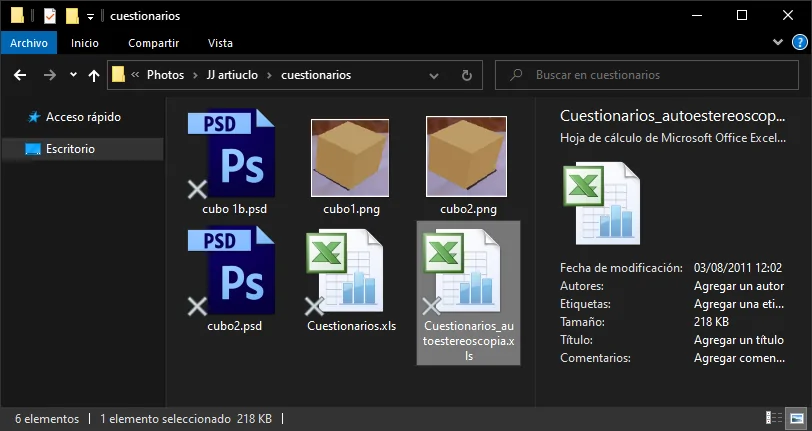
緩存選項
如果檔案在緩存中,則意味著您的電腦上有一個臨時副本,並且訪問該檔案的速度會更快。
緩存大小可以在每個磁片的“磁片配寘”中配寘。 當達到緩存的最大大小時,Air Live Drive將從緩存中删除最少使用的檔案。
要删除緩存中的所有檔案,您必須使用“磁片配寘”的清除緩存功能。
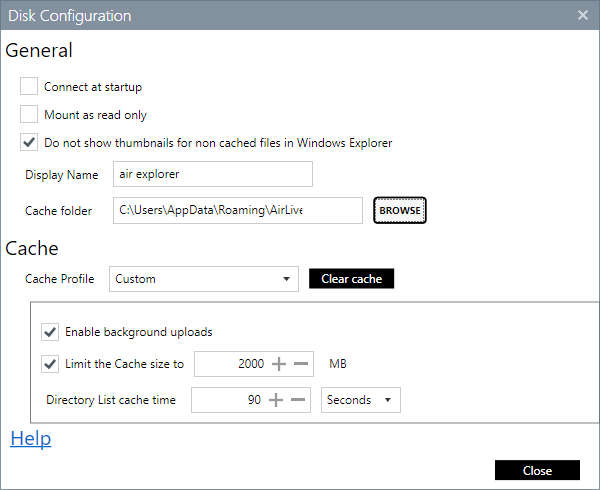
猜價
猜價碼